Как исправить «Ошибку лицензии на защищенный контент» на Roku?
Ошибка лицензии на защищенный контент означает нарушение связи между пультом дистанционного управления и телевизором, что приводит к зависанию и разочарованию пользователей. Наиболее распространенной причиной того, что пульт от телевизора Hisense не работает, является низкий или разряженный заряд аккумулятора; однако другие факторы, такие как помехи сигнала, физическое повреждение или проблемы с сенсором телевизора, также могут способствовать возникновению этой проблемы.
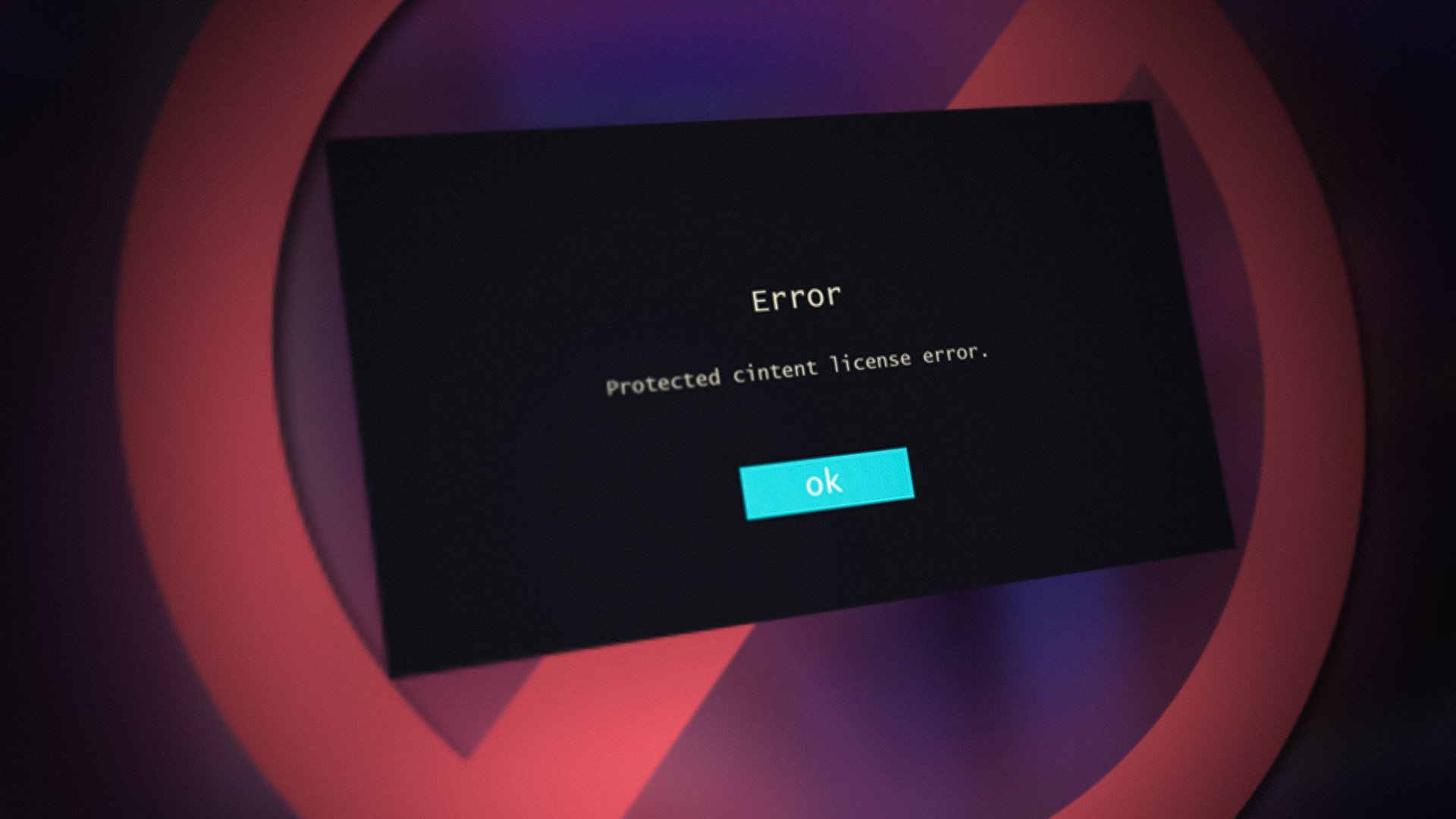 Исправление ошибки лицензии на защищенный контент на Roku
Исправление ошибки лицензии на защищенный контент на Roku
Программы для Windows, мобильные приложения, игры - ВСЁ БЕСПЛАТНО, в нашем закрытом телеграмм канале - Подписывайтесь:)
Эта ошибка указывает на то, что Disney+ воспринимает медиафайлы как защищенные DRM, и что-то в вашей настройке, например неисправный кабель, неправильная конфигурация маршрутизатора и т. д., не соответствует требованиям для воспроизведения медиафайлов, защищенных DRM.
Несколько факторов могут способствовать ошибке защищенной лицензии, но в качестве распространенных причин можно назвать следующие:
- Устаревшая прошивка устройства потоковой передачи. Поврежденная или устаревшая прошивка может помешать правильной работе такого приложения, как Disney+, что приведет к ошибке защищенного контента.
- Автоматическая частота обновления дисплея потокового устройства. Если функция автоматической настройки потокового устройства для сопоставления частоты обновления контента с собственной частотой дисплея ошибочно интерпретируется как попытка записи, это может активировать механизм защиты DRM приложения, что приведет к ошибке.
- Поврежденная прошивка потокового устройства. Поврежденная прошивка может заблокировать работу Disney+ и привести к ошибке.
1. Выполните холодный перезапуск устройства, телевизора и маршрутизатора.
Это действие помогает сбросить любые временные сбои связи между устройствами и серверами Disney, потенциально устраняя любые проблемы, вызывающие ошибку. Выключив и выключив устройства и маршрутизатор, вы можете дать им новый старт, часто устраняя ошибку лицензирования и обеспечивая нормальную работу приложения Disney+.
- Запустите настройки вашего потокового устройства (например, Roku) и перейдите в «Система».
- Выберите «Питание» и выберите «Перезагрузка системы».
 Перейдите к перезагрузке системы в настройках Roku.
Перейдите к перезагрузке системы в настройках Roku. - После перезапуска откройте Disney+, чтобы проверить, правильно ли он работает.
- Если проблема не устранена, выключите потоковое устройство и телевизор.
- Отключите Roku и телевизор от источника питания.
- Выключите маршрутизатор и отсоедините его кабель питания.
 Отсоедините маршрутизатор от источника питания
Отсоедините маршрутизатор от источника питания - Отсоедините все сетевые кабели от маршрутизатора и подождите 5 минут.
- Снова подключите кабель питания маршрутизатора, а затем подключите кабели Интернета и Ethernet.
- Включите маршрутизатор и дождитесь стабилизации показателей.
- Подключите кабель питания телевизора и включите его, дождавшись подключения к Интернету.
- Снова подключите потоковое устройство к телевизору, запустите Disney+ и проверьте, устранена ли ошибка.
- Если нет, посмотрите, решит ли проблему другой кабель HDMI.
- Альтернативно попробуйте подключить потоковое устройство к другому ТВ-порту.
2. Обновите прошивку
Обновляя прошивку устройства потоковой передачи до последней сборки, вы гарантируете, что все проблемы совместимости и ошибки, которые могут вызывать ошибку лицензии на защищенный контент на Disney+, устранены. Устаревшая прошивка может помешать бесперебойной работе приложения, поэтому установка последней версии потенциально может решить проблему и обеспечить более плавную потоковую передачу.
- Откройте настройки Roku и перейдите в «Система».
- Перейдите в «Обновление системы» и выберите «Проверить сейчас».
 Поиск обновлений Roku
Поиск обновлений Roku - Если доступно обновление, разрешите загрузку и установку встроенного ПО.
- Перезапустите Roku и проверьте Disney+ на наличие ошибок после обновления.
3. Отключить автоматическую частоту обновления дисплея.
Отключив настройку «Автоматическая настройка частоты обновления дисплея» на устройстве потоковой передачи, вы можете предотвратить любую неправильную интерпретацию попыток записи с помощью функции автоматического обновления частоты устройства. Это может устранить проблемы совместимости и помочь устранить ошибку лицензии на защищенный контент, возникающую при использовании приложения Disney+.
- Откройте настройки Roku и выберите Тип отображения.
 Настройте тип отображения в настройках Roku
Настройте тип отображения в настройках Roku - Выберите опцию 1080P и подтвердите изменение.
- Перейдите в «Система» в настройках Roku и выберите «Дополнительные настройки системы».
 Доступ к системе в настройках Roku
Доступ к системе в настройках Roku - Перейдите в «Дополнительные настройки дисплея» и отключите автоматическую настройку частоты обновления дисплея.
 Доступ к расширенным настройкам дисплея устройства Roku
Доступ к расширенным настройкам дисплея устройства Roku - Перезагрузите Roku и откройте Disney+, чтобы проверить, правильно ли он работает.
 Отключить автоматическую настройку частоты обновления дисплея
Отключить автоматическую настройку частоты обновления дисплея
4. Выполните сетевой сброс потокового устройства.
Этот шаг устранит все проблемы, связанные с сетью на вашем потоковом устройстве, которые могут вызывать ошибки. Сбрасывая настройки сети, вы, по сути, начинаете все сначала и даете устройству возможность без каких-либо потенциальных проблем подключиться к серверам Disney+. Часто это может решить проблемы, связанные с сетью, и устранить возникшую ошибку.
- В настройках Roku выберите «Система».
- Выберите «Дополнительные параметры системы» и выберите «Сброс сетевого подключения».
 Выполните сброс сетевого подключения устройства Roku
Выполните сброс сетевого подключения устройства Roku - Подтвердите сброс соединения и дождитесь автоматической перезагрузки.
- Повторно подключите Roku к сети и проверьте, работает ли Disney+ без ошибок.
5. Отключите аппаратное ускорение.
Отключив аппаратное ускорение браузера или устройства, вы фактически перекладываете вычислительную нагрузку с видеокарты на процессор. Это может помочь решить проблемы совместимости с Disney+ и уменьшить количество ошибок лицензирования защищенного контента, поскольку включение аппаратного ускорения может привести к конфликтам с защитой DRM.
- Откройте браузер Chrome и его меню.
- Нажмите «Настройки», разверните «Дополнительно» на левой панели.
 Откройте настройки браузера Chrome.
Откройте настройки браузера Chrome. - На вкладке «Система» отключите параметр «Использовать аппаратное ускорение, если оно доступно».
 Отключить использование аппаратного ускорения, если оно доступно
Отключить использование аппаратного ускорения, если оно доступно - Перезапустите Chrome, посетите веб-сайт Disney+ и проверьте, решена ли проблема.
- В случае неудачи попробуйте получить доступ к Disney+ в другом браузере, например Firefox.
6. Отключите протокол IPv6.
Отключив протокол IPv6 телевизора, вы в основном предотвращаете любые потенциальные конфликты, которые могут возникнуть из-за неспособности маршрутизатора эффективно обрабатывать трафик IPv6. Этот конфликт часто приводит к ошибкам лицензирования защищенного контента на таких потоковых платформах, как Disney+.
Отключение IPv6 решает проблему, гарантируя, что телевизор взаимодействует с использованием протокола, который полностью поддерживается маршрутизатором, что обеспечивает более плавную потоковую передачу без возникновения ошибок, связанных с DRM.
- Перейдите в настройки телевизора Samsung и выберите вкладку «Общие».
 Доступ к сети в общих настройках телевизора Samsung
Доступ к сети в общих настройках телевизора Samsung - На правой панели выберите «Сеть», затем «Экспертные настройки».
 Отключите IPv6 в экспертных настройках телевизора Samsung.
Отключите IPv6 в экспертных настройках телевизора Samsung. - Отключите протокол IPv6, перезагрузите телевизор и запустите Disney+, чтобы проверить наличие ошибок.
7. Переустановите приложение Disney+.
Одним из решений этой ошибки на Disney+ является переустановка приложения. Таким образом можно устранить любое потенциальное повреждение при установке приложения, что часто решает проблемы, связанные с ошибками лицензии на контент. Переустановка приложения может помочь обеспечить чистую и функциональную установку и потенциально решить проблему.
- Включите свое устройство Android, перейдите в «Настройки» и нажмите «Диспетчер приложений».
 Доступ к приложениям в настройках Android
Доступ к приложениям в настройках Android - Выберите приложение Disney+ и нажмите «Принудительно остановить».
 Откройте Disney+ среди установленных приложений на вашем телефоне.
Откройте Disney+ среди установленных приложений на вашем телефоне. - Подтвердите принудительную остановку и перейдите к хранилищу.
 Доступ к настройкам хранилища приложений Disney+
Доступ к настройкам хранилища приложений Disney+ - Очистите кеш и данные, нажав «Очистить кэш» и «Очистить хранилище» (или «Очистить данные»).
 Очистить кеш и данные приложения Disney+
Очистить кеш и данные приложения Disney+ - Выйдите из системы и выберите «Удалить», подтвердив удаление Disney+.
 Удалите приложение Disney+
Удалите приложение Disney+ - Перезагрузите устройство, затем переустановите Disney+, чтобы проверить, устранена ли ошибка.
8. Выполните сброс настроек к заводским настройкам.
Выполнив сброс настроек устройства потоковой передачи к заводским настройкам, вы можете практически устранить любые поврежденные прошивки или проблемы с программным обеспечением, которые могут вызывать ошибку лицензии на защищенный контент на Disney+. Этот процесс восстанавливает исходные настройки устройства, потенциально устраняя любые основные проблемы и позволяя правильно запустить приложение Disney+.
- Откройте «Настройки» на вашем Roku и выберите «Система».
- Перейдите в «Дополнительные настройки системы» и выберите «Восстановление заводских настроек».
 Выполните сброс настроек к заводским настройкам на устройстве Roku
Выполните сброс настроек к заводским настройкам на устройстве Roku - Подтвердите сброс, перенастройте и восстановите Roku на телевизоре.
- Установите Disney+ и проверьте, появляется ли ошибка по-прежнему.
- Если ошибка не устранена, рассмотрите возможность восстановления заводских настроек телевизора.
9. Отключите сетевой брандмауэр.
Сетевые брандмауэры, такие как PiHole, могут блокировать трафик Disney+, что приводит к ошибке. Временно отключив брандмауэр, вы можете проверить, не является ли он причиной проблемы. Если ошибка устранена, рассмотрите возможность внесения определенных адресов в белый список в настройках брандмауэра, чтобы обеспечить безопасность при использовании Disney+.
Предупреждение. Действуйте осторожно, поскольку отключение сетевого брандмауэра сопряжено с угрозой безопасности.
- Нажмите клавишу Windows и найдите командную строку.
 Откройте командную строку от имени администратора
Откройте командную строку от имени администратора - Щелкните правой кнопкой мыши «Командная строка» в результатах и выберите «Запуск от имени администратора».
- Введите следующее и нажмите Enter:pihole
- В интерфейсе PiHole введите и выполните: pihole отключить.
- Запустите Disney+ на проблемном устройстве и проверьте, устранена ли проблема. Если да, рассмотрите возможность внесения определенных адресов в белый список в настройках брандмауэра: https://plugins.qa.roku.com/
10. Используйте диапазон Wi-Fi маршрутизатора 2,4 ГГц.
Один из способов устранить эту ошибку на Disney+ — переключиться на диапазон Wi-Fi 2,4 ГГц на вашем маршрутизаторе. Это может помочь улучшить подключение и стабильность, поскольку диапазон 5 ГГц иногда может приводить к более слабым сигналам, влияющим на производительность приложения Disney+. Внесение этого изменения может способствовать более прочному и надежному соединению, что потенциально может решить проблему.
- Откройте веб-браузер и перейдите на веб-портал маршрутизатора.
- Войдите в настройки роутера и выберите раздел «Беспроводная сеть».
- Отключите опцию 5 ГГц, гарантируя, что полоса 2,4 ГГц активна.
 Переключитесь на диапазон 2,4 ГГц в настройках роутера.
Переключитесь на диапазон 2,4 ГГц в настройках роутера. - Сохраните изменения, перезагрузите маршрутизатор и проверьте, правильно ли работает Disney+.
11. Отредактируйте настройки DNS.
Когда вы редактируете настройки DNS телевизора для использования общедоступного DNS, такого как Google (например, 8.8.8.8), это может устранить потенциальные проблемы с задержкой и разрешением в DNS вашего интернет-провайдера. Это может помочь улучшить связь между вашим телевизором и серверами Disney+, потенциально устраняя ошибку лицензии на защищенный контент.
- Зайдите в настройки телевизора Samsung и откройте вкладку «Сеть».
- Выберите Статус сети.
- Нажмите «Настройки IP».
 Доступ к настройкам IP в настройках телевизора Samsung
Доступ к настройкам IP в настройках телевизора Samsung - Выберите DNS-сервер и выберите «Ввести вручную».
 Настройте значения DNS вручную на телевизоре Samsung
Настройте значения DNS вручную на телевизоре Samsung - Введите значение Google DNS или другой предпочтительный общедоступный DNS: 8.8.8.8.
 Введите значение Google DNS на телевизоре Samsung
Введите значение Google DNS на телевизоре Samsung - Сохраните настройки и перезагрузите телевизор Samsung.
- После перезагрузки откройте приложение Disney+ и проверьте, устранена ли ошибка лицензии на защищенный контент.
12. Сбросьте маршрутизатор к заводским настройкам по умолчанию.
Повреждение прошивки маршрутизатора может помешать передаче данных между устройствами и серверами Disney+, что приведет к ошибке лицензии на защищенный контент. Сброс настроек маршрутизатора к заводским настройкам может решить эту проблему. Прежде чем продолжить, запишите всю необходимую информацию для повторной настройки роутера после сброса.
- Найдите физическую кнопку сброса на маршрутизаторе, обычно расположенную сзади или снизу.
- Нажмите кнопку сброса острым предметом (например, скрепкой) и удерживайте ее в течение 30 секунд, затем отпустите ее.
 Сбросьте маршрутизатор к заводским настройкам по умолчанию
Сбросьте маршрутизатор к заводским настройкам по умолчанию - Подождите, пока маршрутизатор полностью перезагрузится и индикаторы не загорятся стабильно.
- Перенастройте маршрутизатор в соответствии с рекомендациями производителя и повторно подключите устройство или телевизор к сети.
- Затем еще раз проверьте приложение Disney+, чтобы определить, исправлена ли ошибка лицензии.
Программы для Windows, мобильные приложения, игры - ВСЁ БЕСПЛАТНО, в нашем закрытом телеграмм канале - Подписывайтесь:)

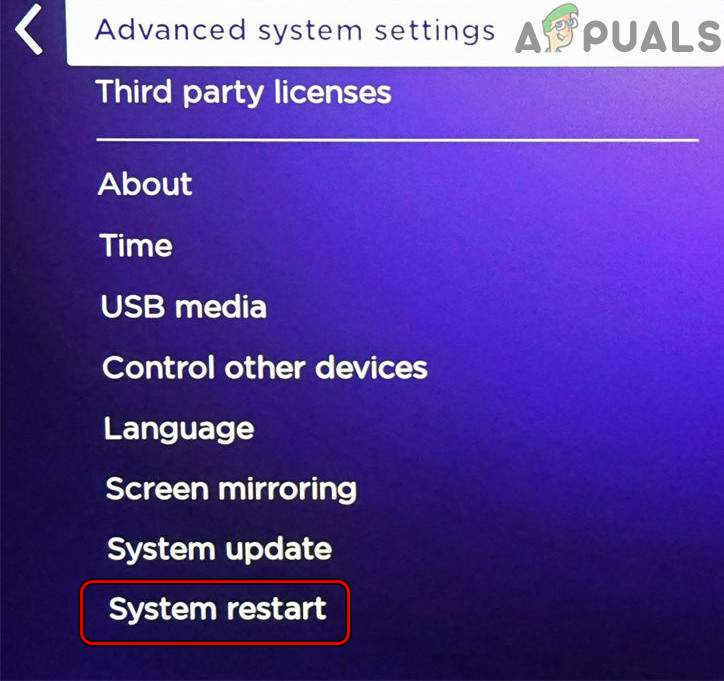 Перейдите к перезагрузке системы в настройках Roku.
Перейдите к перезагрузке системы в настройках Roku. Отсоедините маршрутизатор от источника питания
Отсоедините маршрутизатор от источника питания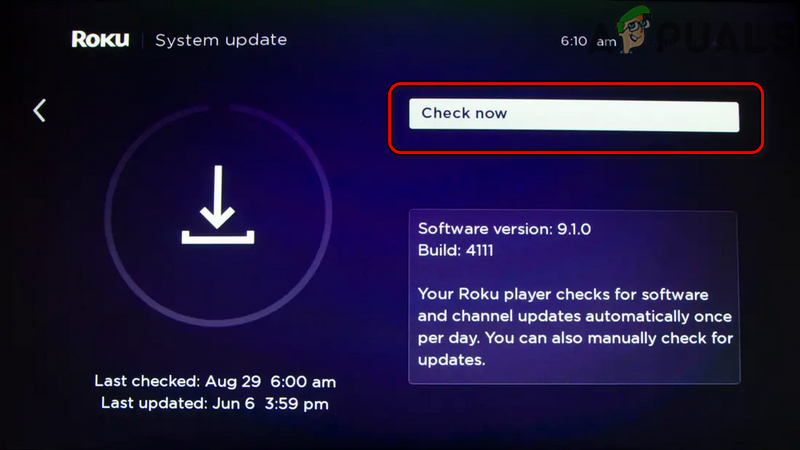 Поиск обновлений Roku
Поиск обновлений Roku Настройте тип отображения в настройках Roku
Настройте тип отображения в настройках Roku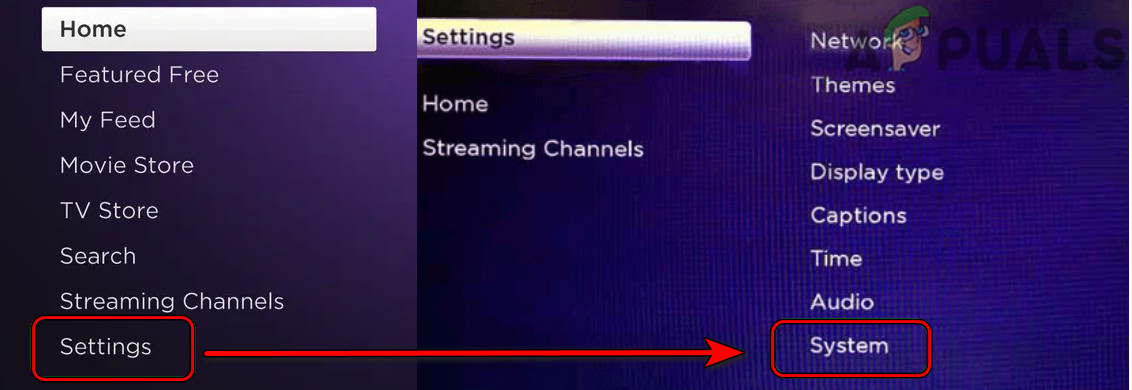 Доступ к системе в настройках Roku
Доступ к системе в настройках Roku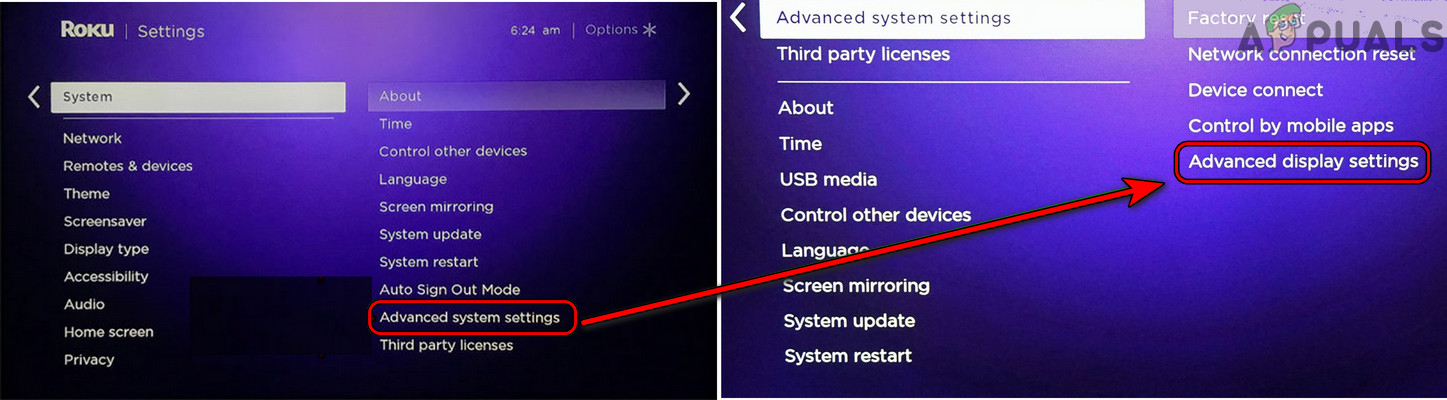 Доступ к расширенным настройкам дисплея устройства Roku
Доступ к расширенным настройкам дисплея устройства Roku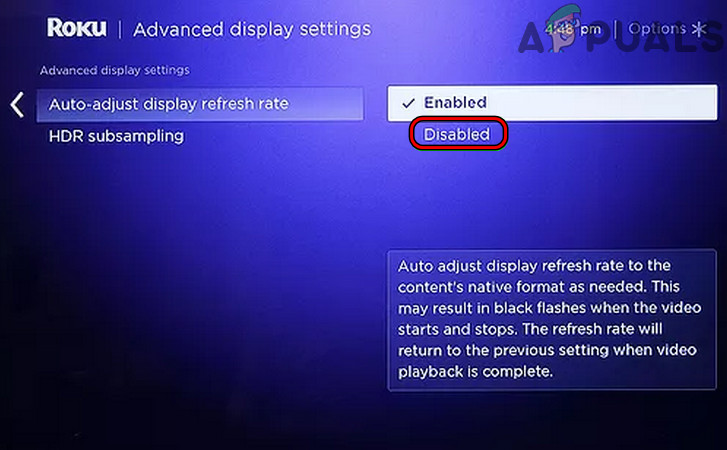 Отключить автоматическую настройку частоты обновления дисплея
Отключить автоматическую настройку частоты обновления дисплея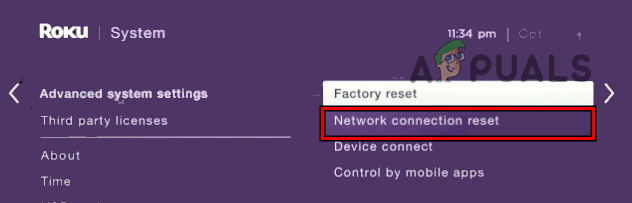 Выполните сброс сетевого подключения устройства Roku
Выполните сброс сетевого подключения устройства Roku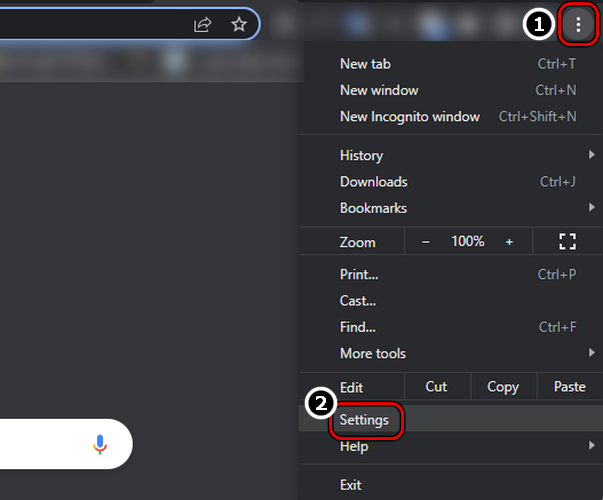 Откройте настройки браузера Chrome.
Откройте настройки браузера Chrome.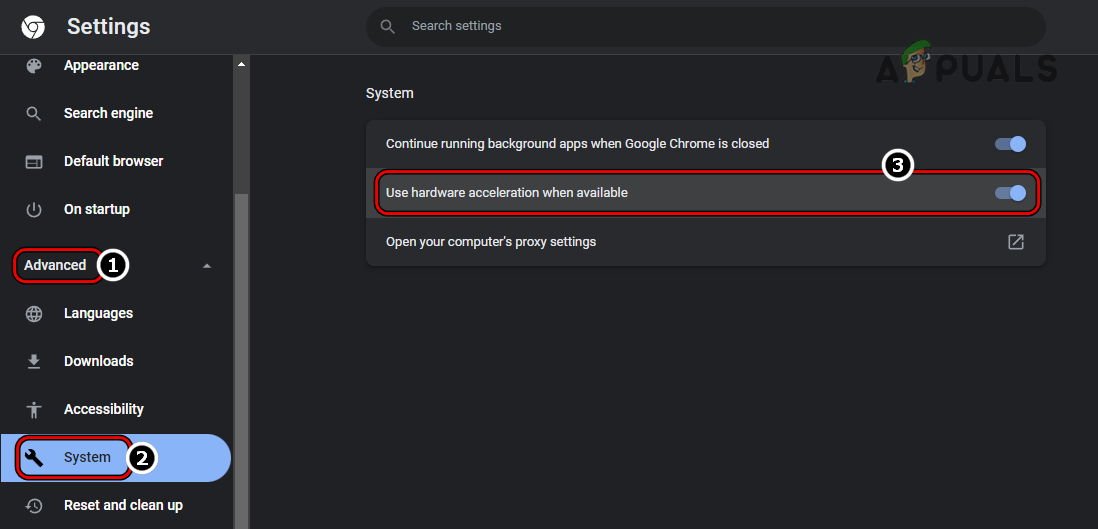 Отключить использование аппаратного ускорения, если оно доступно
Отключить использование аппаратного ускорения, если оно доступно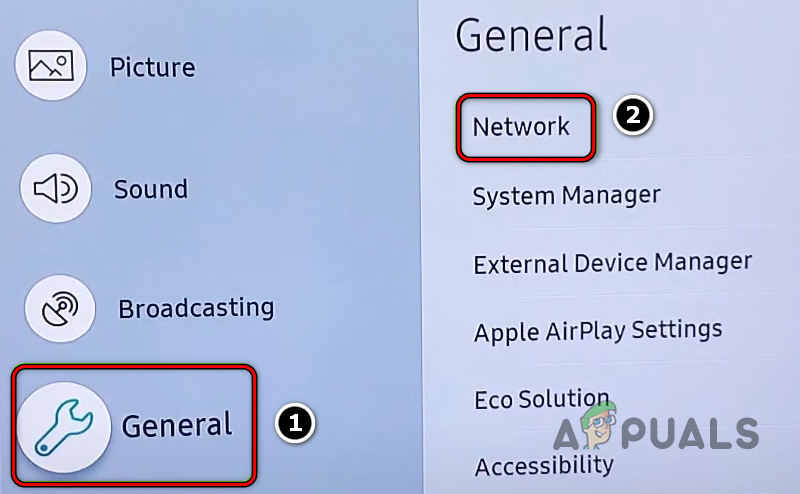 Доступ к сети в общих настройках телевизора Samsung
Доступ к сети в общих настройках телевизора Samsung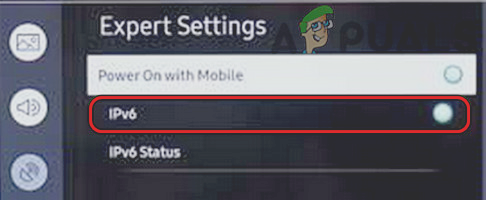 Отключите IPv6 в экспертных настройках телевизора Samsung.
Отключите IPv6 в экспертных настройках телевизора Samsung.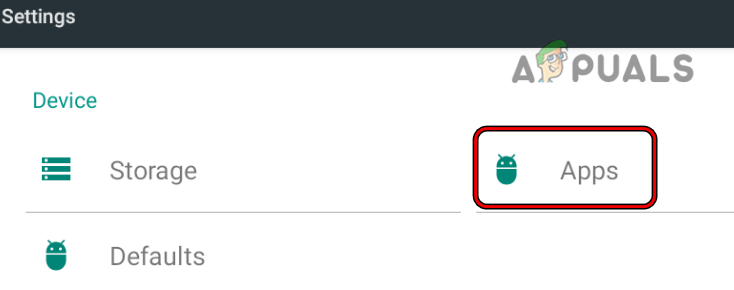 Доступ к приложениям в настройках Android
Доступ к приложениям в настройках Android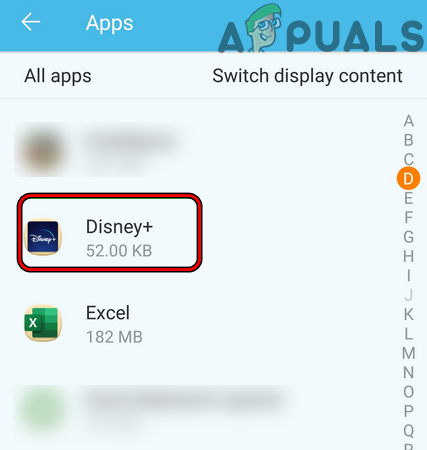 Откройте Disney+ среди установленных приложений на вашем телефоне.
Откройте Disney+ среди установленных приложений на вашем телефоне.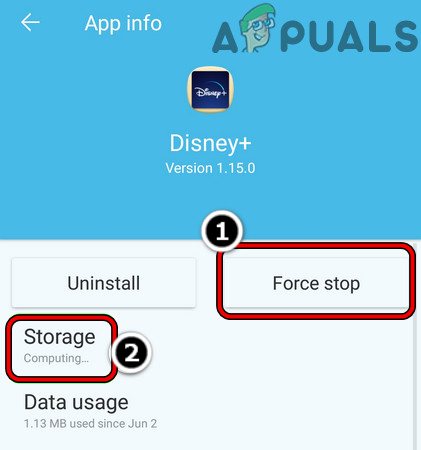 Доступ к настройкам хранилища приложений Disney+
Доступ к настройкам хранилища приложений Disney+ Очистить кеш и данные приложения Disney+
Очистить кеш и данные приложения Disney+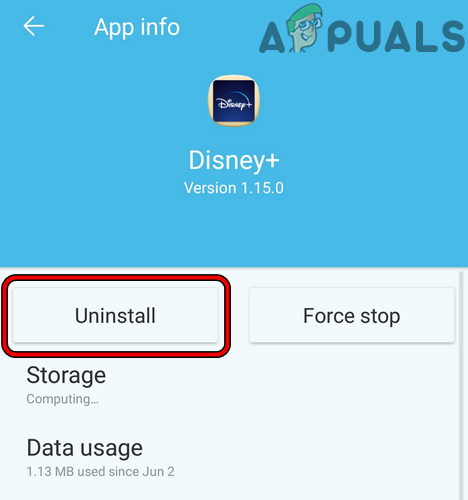 Удалите приложение Disney+
Удалите приложение Disney+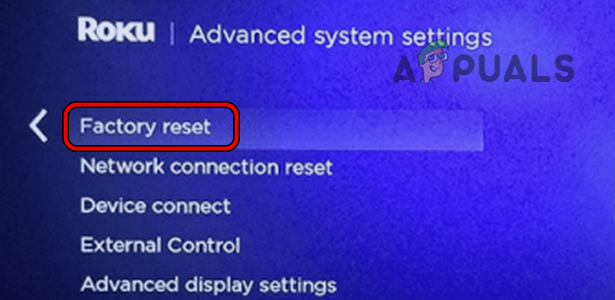 Выполните сброс настроек к заводским настройкам на устройстве Roku
Выполните сброс настроек к заводским настройкам на устройстве Roku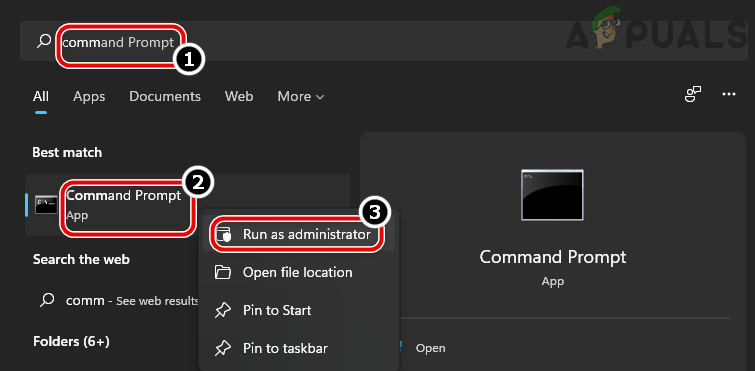 Откройте командную строку от имени администратора
Откройте командную строку от имени администратора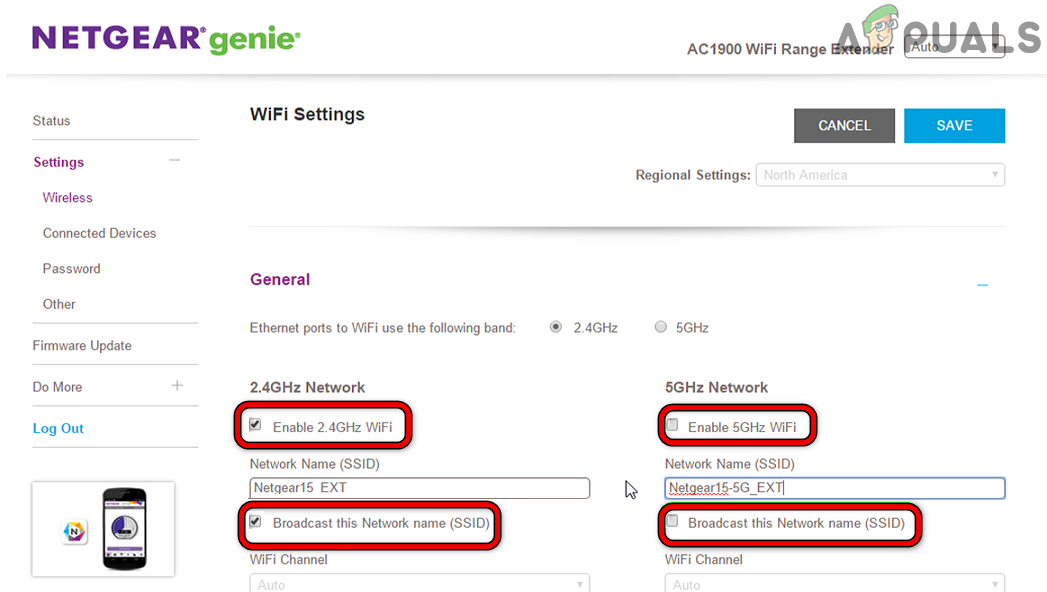 Переключитесь на диапазон 2,4 ГГц в настройках роутера.
Переключитесь на диапазон 2,4 ГГц в настройках роутера.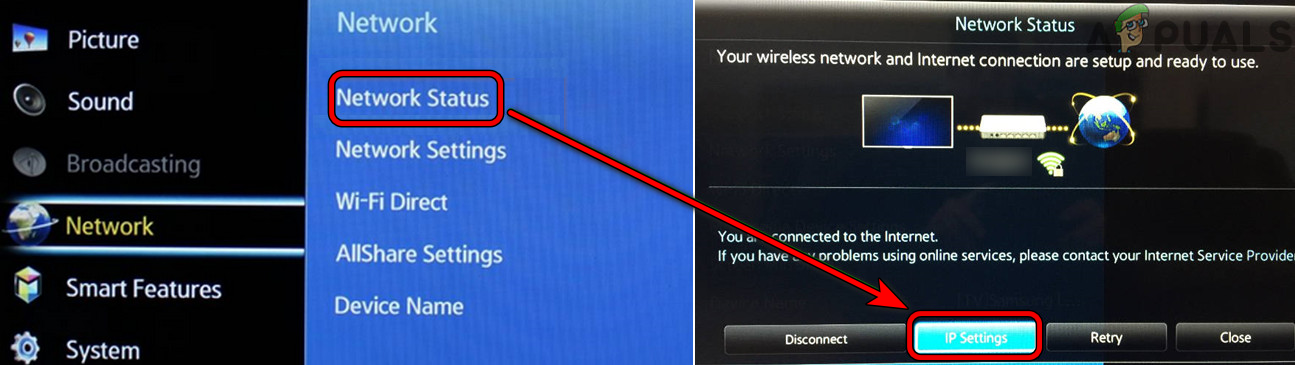 Доступ к настройкам IP в настройках телевизора Samsung
Доступ к настройкам IP в настройках телевизора Samsung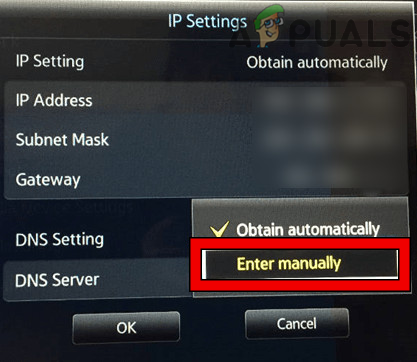 Настройте значения DNS вручную на телевизоре Samsung
Настройте значения DNS вручную на телевизоре Samsung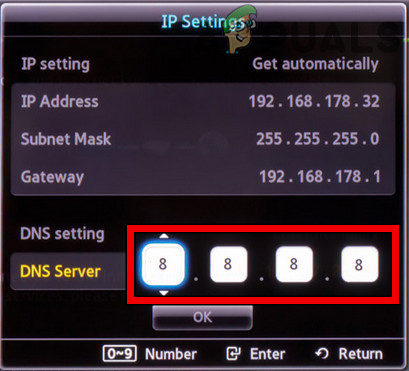 Введите значение Google DNS на телевизоре Samsung
Введите значение Google DNS на телевизоре Samsung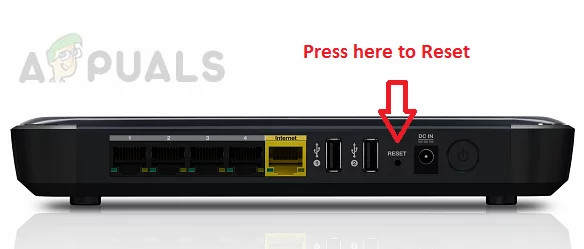 Сбросьте маршрутизатор к заводским настройкам по умолчанию
Сбросьте маршрутизатор к заводским настройкам по умолчанию